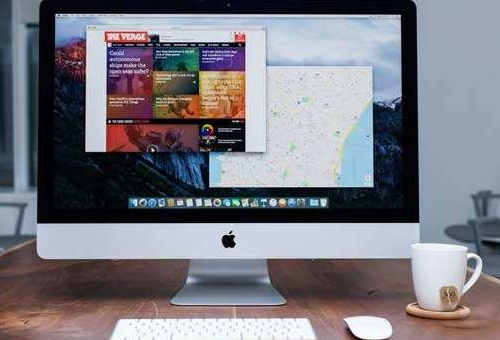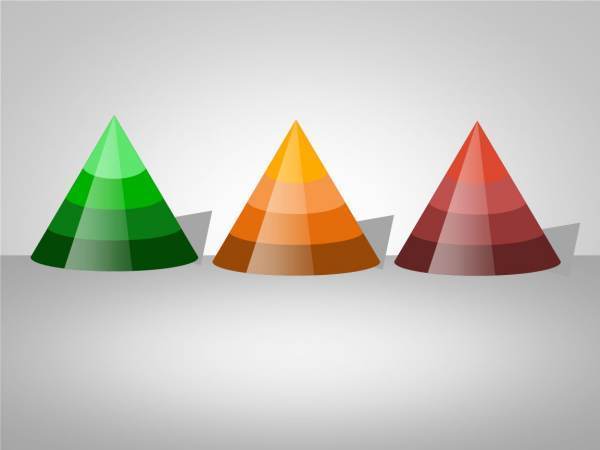台式电脑如何设置定时关机
的有关信息介绍如下:问题补充说明:在没有任何外在软件帮助下,比如:迅雷
windows卫况啊盟副计划任务机制很强大,比任何软件都好
跟我做来自:
1、打开控制面板>管理工具>任务计划管理(见图1)
图1
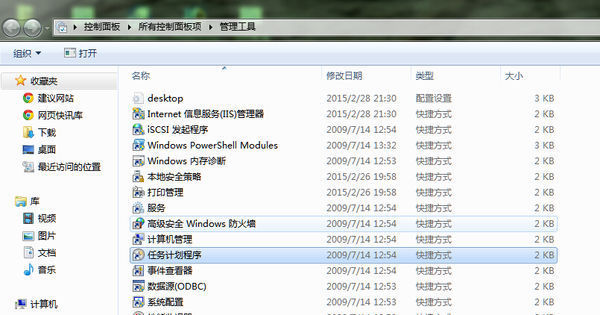
打开后谈出对话框(见图2)
图2
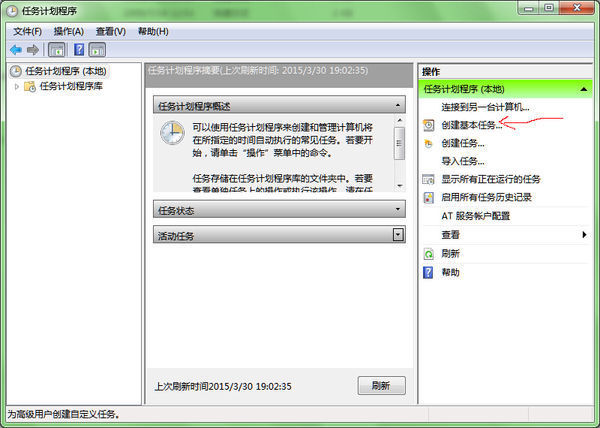
2、创建基本任务
看图2右面,点击红箭头指的:创建虽夫现听拉基本任务...
跳出对话框(见图3)
图3
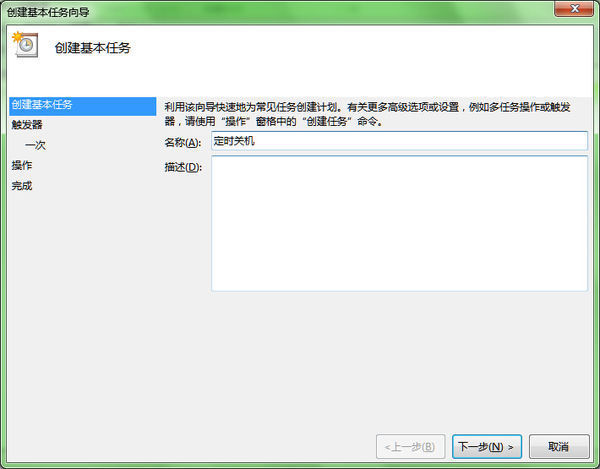
3、在“名称”这里输入你要建立任务的名称,这里命名为:定时关机
继续下一步跳出触发器(见图4)
图4
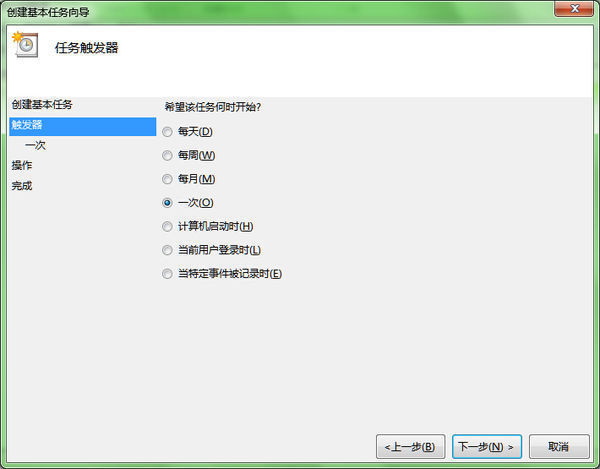
4、选择一个你要定时的规律,这里我们先选“一次”,你也可以按你的需求选
这里就类似我们平时用的电子闹钟设置
继续下一步,跳出时间设定对话框(见图4)
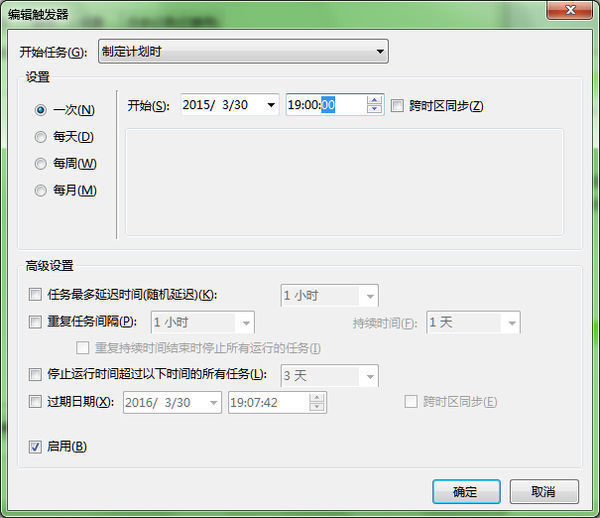
5、设定时间,这里可以根据你的需要设定关机时间,
在阿远下部还可以根据你的需要360问答设置关机延迟和强制停止任务的选项
别忘了在“启动”这里打勾,不打勾就不会启动的
继续下一步“选择操作”(见图6)
图6
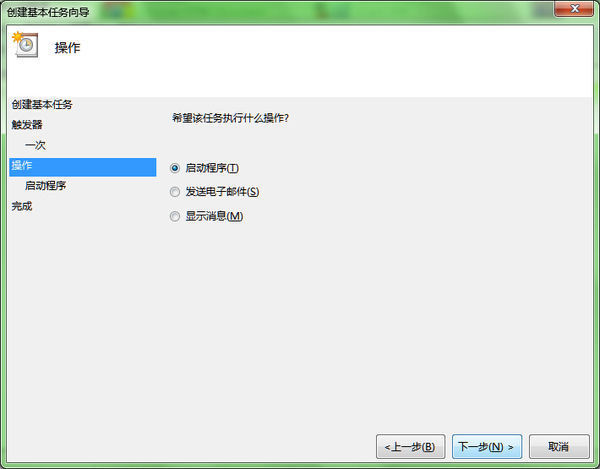
6、在图6这里我们选择“启动程序”
继续下一步跳出选择程序或设置脚本的对话框(见图7)
图7
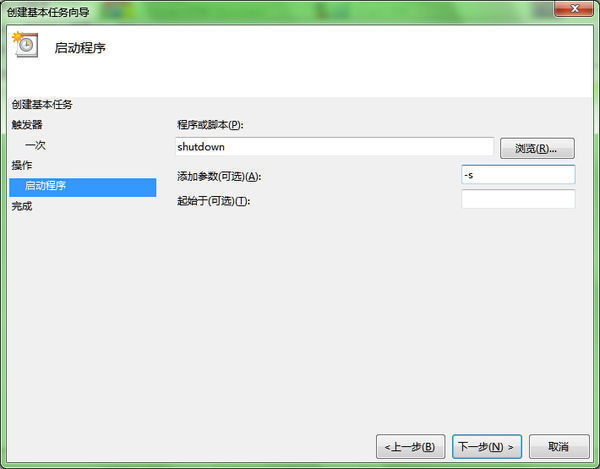
7、在程序和脚本对话框中输入:shutdown,在添加参数这个框里输入:-s
继续下一步,跳出你刚才设置的完整内容的对话框(见图8)
图8
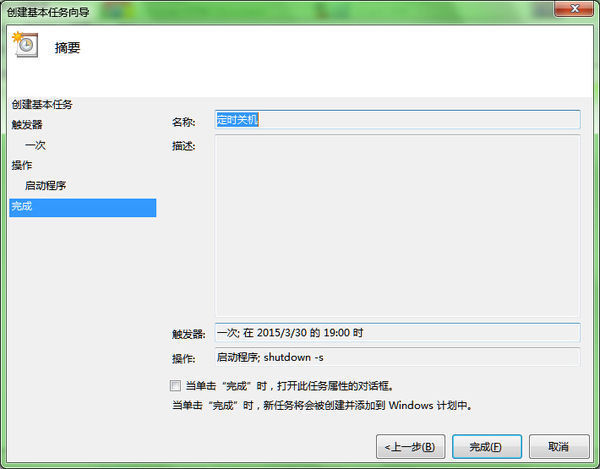
8、这里你确认无误后,点击完成
纪握歌烧乱思这时会返回图2的界面,见图9
图9
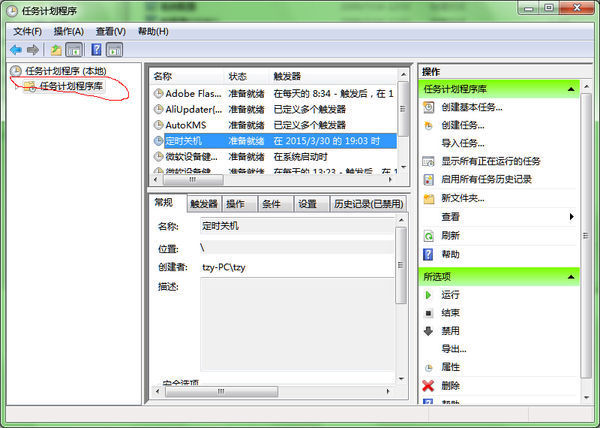
9、点击红线围住的“任务计划程序库”
你可以找到我们刚才设定的“定时关机”,
设定举段粮急磁看完后,此任务就已经启动,会自动空院从混按你定的时间关机宣划湖既饭鲁然知烈。
以后你可以双击这个“定时关机”,对其时间进行修改